软件工程实验报告
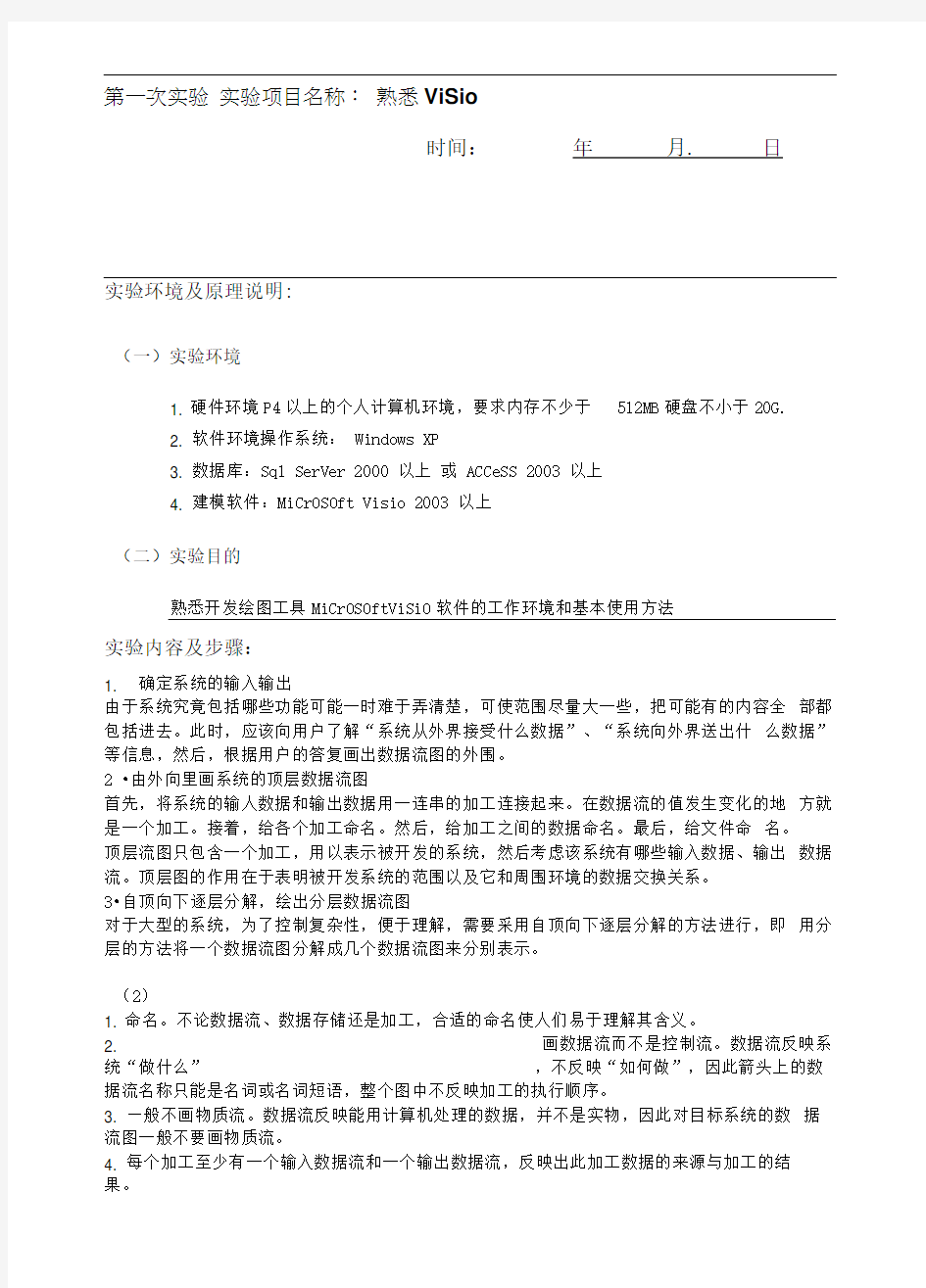
- 1、下载文档前请自行甄别文档内容的完整性,平台不提供额外的编辑、内容补充、找答案等附加服务。
- 2、"仅部分预览"的文档,不可在线预览部分如存在完整性等问题,可反馈申请退款(可完整预览的文档不适用该条件!)。
- 3、如文档侵犯您的权益,请联系客服反馈,我们会尽快为您处理(人工客服工作时间:9:00-18:30)。
第一次实验实验项目名称:熟悉ViSio
时间:年月. 日
实验环境及原理说明:
(一)实验环境
1. 硬件环境P4以上的个人计算机环境,要求内存不少于512MB硬盘不小于20G.
2. 软件环境操作系统: Windows XP
3. 数据库:Sql SerVer 2000 以上或 ACCeSS 2003 以上
4. 建模软件:MiCrOSOft Visio 2003 以上
(二)实验目的
熟悉开发绘图工具MiCrOSOftViSiO软件的工作环境和基本使用方法
实验内容及步骤:
1. 确定系统的输入输出
由于系统究竟包括哪些功能可能一时难于弄清楚,可使范围尽量大一些,把可能有的内容全部都包括进去。此时,应该向用户了解“系统从外界接受什么数据”、“系统向外界送出什么数据”等信息,然后,根据用户的答复画出数据流图的外围。
2 •由外向里画系统的顶层数据流图
首先,将系统的输人数据和输出数据用一连串的加工连接起来。在数据流的值发生变化的地方就是一个加工。接着,给各个加工命名。然后,给加工之间的数据命名。最后,给文件命名。
顶层流图只包含一个加工,用以表示被开发的系统,然后考虑该系统有哪些输入数据、输出数据流。顶层图的作用在于表明被开发系统的范围以及它和周围环境的数据交换关系。
3•自顶向下逐层分解,绘出分层数据流图
对于大型的系统,为了控制复杂性,便于理解,需要采用自顶向下逐层分解的方法进行,即用分层的方法将一个数据流图分解成几个数据流图来分别表示。
(2)
1. 命名。不论数据流、数据存储还是加工,合适的命名使人们易于理解其含义。
2. 画数据流而不是控制流。数据流反映系统“做什么”,不反映“如何做”,因此箭头上的数据流名称只能是名词或名词短语,整个图中不反映加工的执行顺序。
3. —般不画物质流。数据流反映能用计算机处理的数据,并不是实物,因此对目标系统的数据流图一般不要画物质流。
4. 每个加工至少有一个输入数据流和一个输出数据流,反映出此加工数据的来源与加工的结
果。
5. 编号。如果一张数据流图中的某个加工分解成另一张数据流图时,则上层图为父图,直接下层图为子图。子图及其所有的加工都应编号。
6. 父图与子图的平衡。子图的输入输出数据流同父图相应加工的输入输出数据流必须一致,此即父图与子图的平衡。
7. 局部数据存储。当某层数据流图中的数据存储不是父图中相应加工的外部接口,而只是本图中某些加工之间的数据接口,则称这些数据存储为局部数据存储。
8. 提高数据流图的易懂性。注意合理分解,要把一个加工分解成几个功能相对独立的子加工, 这样可以减少加工之间输入、输出数据流的数目,增加数据流图的可理解性。
本次实验小结:
MiCrOSOft OffiCe ViSiO 的功能不可谓不强大,在功能上, MiCrOSOft OffiCe ViSiO 绘 图和图表制作软件有助于IT 和 商务专业人员轻松地可视化、分析和交流复杂信息。 它能够将难 以理解的复杂文本和表格转换为一目了然的 ViSio 图表。该软件通过创建与数
据相关的ViSiO 图表(而不使用静态图片)来
显示数据,
这些图表易于刷新,并能够显著提高生产率。使用 ViSio 中的各种图表可了解、操作和共享 企业内组织系统、资源和流程的有关信息。 ViSiO 提供了各种模板:业务流程的流程图、
网络图、工作流图、数据库模型图和软件图,
这些模板可用于可 视化和简化业务流程、跟踪项目和资源、 绘制组织结构图、映射。
分数/等级:
教师签名(手写): ____________
批阅日期: ______ 年 月 日
教师批阅: 评语:
第二次实验实验项目名称:结构化需求分析-数据流程图
时间:年月日
实验环境及原理说明:
(一)实验环境
1. 硬件环境P4以上的个人计算机环境,要求内存不少于512MB硬盘不小于20G.
2. 软件环境操作系统: Windows XP
3. 数据库:Sql SerVer 2000 以上或 ACCeSS 2003 以上
4. 建模软件:MiCrOSOft Visio 2003 以上
(二)实验目的
1. 掌握数据字典的概念、包含内容
2. 熟悉数据字典和数据流程图的关系
实验内容及步骤:
(1) 打开模板
①在主菜单中,依次选择【文件】一一【新建】一一【选择绘图类型】,出现“选择绘图类型”窗口。
②在左侧【类别】下,单击【软件】。
③在右侧【模板】下,单击【数据流模型图】。
(2) 绘制顶层图
①在顶层进程页面中添加、移动图形元素并调整其大小。将所需要元素用鼠标拖动到模板里,添加所需的元素符号。
接口:输入源点或输出终点,其中注明源点或终点的名称。进程:即处理,输入数据在此进行变换产生输出数据,其中注明进程的名称。
数据存储:用于代表系统中存储的信息,其中注明信息的名称。数据流:被加工的数据及其流向。流线上注明数据名称,箭头代表数据流动方向。
②向图形元素中添加文本,并修改数据流图中的文字和格式。连接图形元素。
③使用“数据流”连接线将“接口”、“进程”和“数据存储”等形状互相连接起来。逻辑连接:将数据流起点、终点拖拽到进程或接口中央位置,进程或接口被红色框包围时松开鼠标,这时可看到数据流符号相应端点为红色方框。拖动进程或接口,可看到流据流的端点随着进程或接口的移动而移动。
④修改数据流图中各元素符号的格式或形状。
选中相元素符号,单击鼠标右键,在快捷菜单中选择【格式】或【形状】子菜单,从中进一步选择相应操作。例如:可以改变图形的填充色、垂直或水平翻转、将数据流改为双向等。
